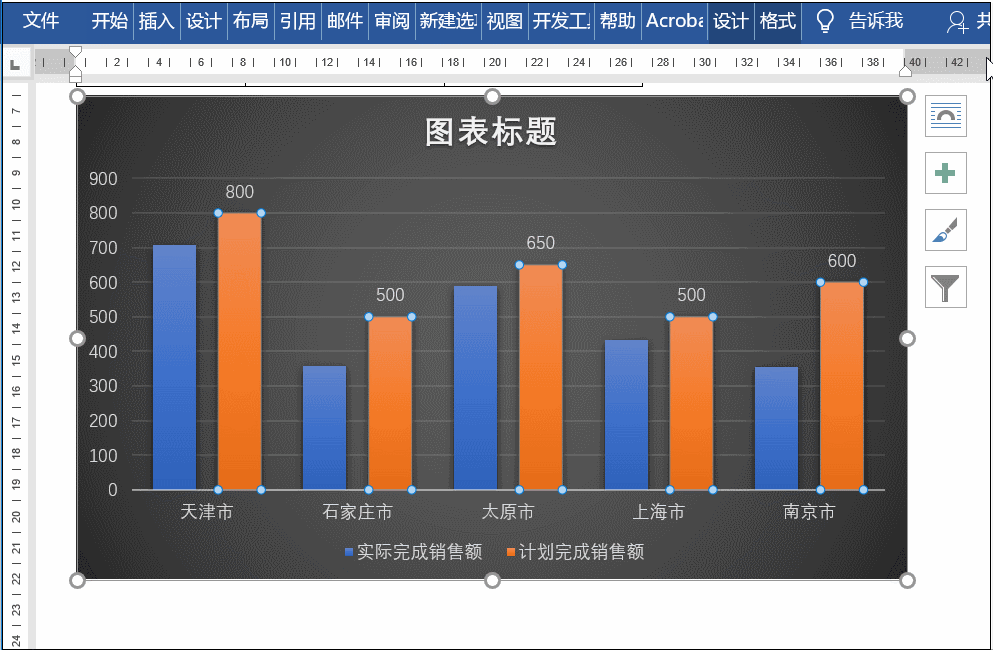1.说到图表 , 很多人都觉得这是Excel的专利 , 只能在Excel上操作,其实不是的 , 在Word中也是可以插入图表的 。
2.比如想将下图的表格制作成图表 , 该如何操作呢?首先复制Word表格内容,将光标定位在空白处,点击插入——插图——图表,然后根据需要选择合适的一种图表类型,随后进入Excel表格,将光标定位在第一个单元格,粘贴表格数据之后记得将不相关的内容删除即可
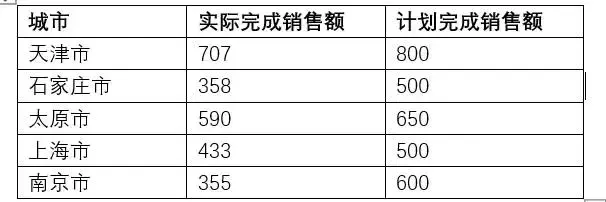
3.设置之后还可以美化图表,比如更改图表的样式,选择图表点击图表工具——设计——样式——图表样式,选择一种样式即可
【word文档怎么插入图列 如何在word中插入好看的图表】
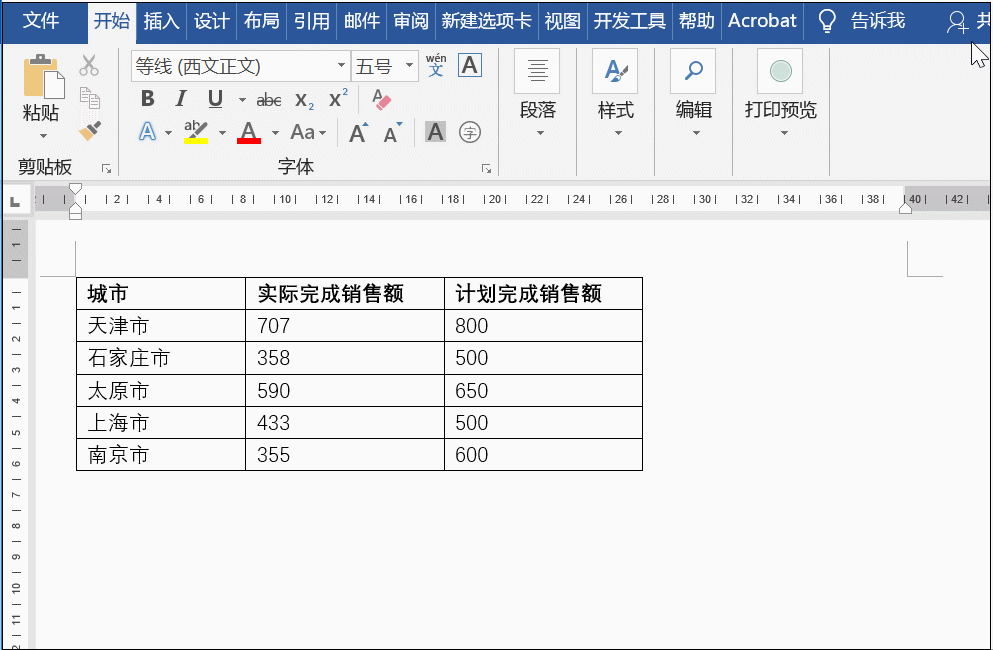
4.那如何添加数据标签呢?选中条形图,右击选择添加数据标签即可

5.PS:若只想添加一个条形图的数据标签,可以双击条形图再右击选择添加标签
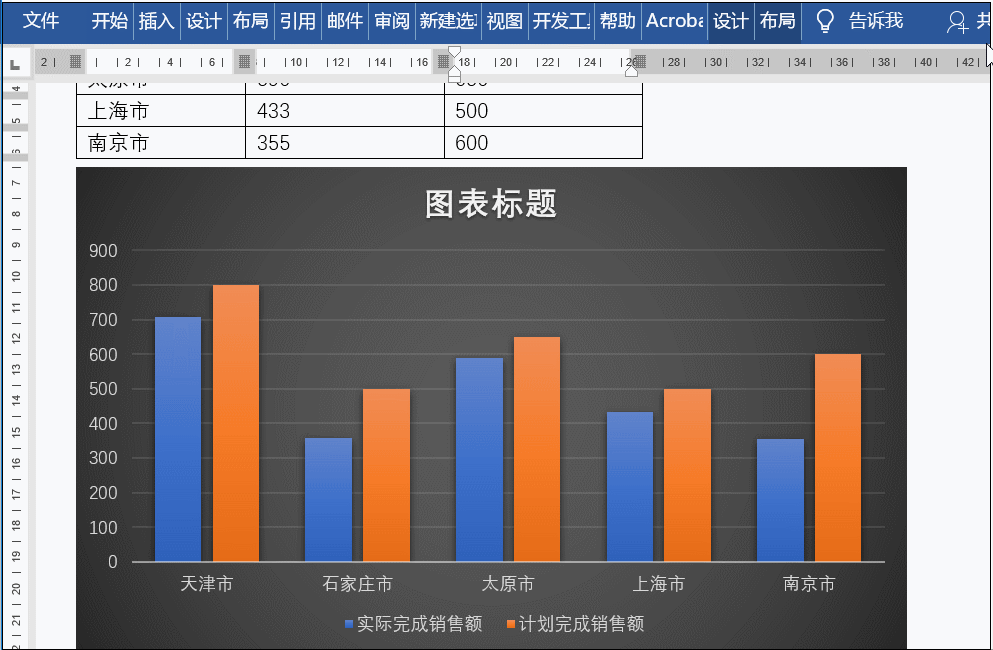
6.若是对自带的条形图颜色不满意,可以选择条形图 , 点击图表工具——格式——形状样式——填充颜色 。